-Рубрики
- Вязание (1434)
- Мастер-классы (517)
- Деткам (96)
- Аудиокниги (206)
- Стихи (39)
- (0)
- Видео (232)
- Кошки (116)
- Винтаж (231)
- Винтажные открытки (112)
- Винтажные этикетки (12)
- Открытки. Пасха (18)
- Декупаж (1511)
- Картинки для декупажа (1074)
- Мои работы (8)
- Картинки для декупажа. Цветы (129)
- Картинки. Детки (49)
- Картинки: Новый год, Рождество (260)
- Трафареты (30)
- Для дневника (3)
- Живопись (5720)
- Русские художники (173)
- Анималисты (156)
- Иконы (80)
- Городское (310)
- Деревенское (258)
- Дети в живописи (319)
- Жанровая живопись (929)
- Избранное (731)
- Иллюстрации (507)
- История картины (118)
- Кошки и мышки (294)
- Красавицы (475)
- Море (133)
- Натюрморты (292)
- О музыке (24)
- Охота и рыбалка (28)
- Пейзаж (737)
- Портрет (186)
- Уютные домики (98)
- Фэнтези (361)
- Храмовое (99)
- Цветы (345)
- искусство (637)
- Антикварная лавка (47)
- Интерьер (284)
- Скульптура (17)
- Фотографии (244)
- Куклы (15)
- Кулинарные рецепты (294)
- Мастер-классы (1708)
- Вебинары (101)
- Рецепты холодного фарфора (30)
- Витражи (6)
- Живопись (5)
- Валяние (2)
- Деткам (1)
- Занимаемся с детьми (1)
- Гипс (38)
- Готовые изделия разные (336)
- Декупаж (618)
- Для сада и огорода (6)
- Игрушки (54)
- Имитация поверхностей (278)
- Колористика (16)
- крашение тканей (3)
- Лепка из полимерной глины (76)
- Мыловарение (7)
- Папье-маше (28)
- Пасха (11)
- Плетение (15)
- Поделки из бумаги (33)
- Работа с картоном (31)
- Роспись (28)
- Точечная роспись (14)
- Фотошоп (40)
- Цветы из ткани и бумаги (45)
- Шитье и вязание (110)
- Материалы для декупажа (27)
- Мода. Стиль (134)
- Музыка (212)
- Классика (156)
- Попса (6)
- Про жизнь (334)
- Медицина (50)
- Прогулки по Москве (18)
- Сад, огород. (68)
- Фильмы (21)
-Поиск по дневнику
-Подписка по e-mail
-Интересы
-Постоянные читатели
Alina_Mix Chydo-Klubok_ru FIDJIK Feride22 Io_Avrora Jazzman51 Lana4ka_T Lena_174 Marinatownlove My_breathing Nadezda_Brodnikova Purple_velvet Skvorcov VERA_GRUSTIT Veronika24 epire ggromova glad1234 irinar1 konushinka larusapril lyubov777 oxymoron999 songmeili svetik46 veronika216 Алевтина_Крухтанова Алуштинка Блог_полезных_советов Галий Доктор_Хаус_Ру Зоя_Яр ИМПРЕССИЯ Колосова_Надежда Ксюшка-Ст Людмила_Фрешер Манголика Надежда_из_Чимеево Нэтхен Ольга-В Оля_мурушка Семи-цветочка Тагетис Тома65 бася_60 галиушка-старушка ира_пичурова ксения_изнова саваш штучка57
-Сообщества
Участник сообществ
(Всего в списке: 6)
Пес_и_Кот
_В_И_Н_Т_А_Ж_
Camelot_Club
Hand_Made_Club
ЯРМАРКА_РУКОДЕЛИЯ
Искусство_звука
-Статистика
Создан: 28.07.2012
Записей: 12256
Комментариев: 616
Написано: 16509
Записей: 12256
Комментариев: 616
Написано: 16509
Выбрана рубрика Для дневника.
Другие рубрики в этом дневнике: Фильмы(21), Стихи(39), Сад, огород.(68), Про жизнь(334), Музыка (212), Мода. Стиль(134), Материалы для декупажа(27), Мастер-классы(1708), Кулинарные рецепты(294), Куклы(15), искусство(637), Живопись(5720), Декупаж(1511), Вязание(1434), Винтаж(231), Видео(232), Аудиокниги(206), (0)
Другие рубрики в этом дневнике: Фильмы(21), Стихи(39), Сад, огород.(68), Про жизнь(334), Музыка (212), Мода. Стиль(134), Материалы для декупажа(27), Мастер-классы(1708), Кулинарные рецепты(294), Куклы(15), искусство(637), Живопись(5720), Декупаж(1511), Вязание(1434), Винтаж(231), Видео(232), Аудиокниги(206), (0)
Семь скрытых функций компьютерной мыши |
Это цитата сообщения Топ_Менеджер [Прочитать целиком + В свой цитатник или сообщество!]
Семь скрытых функций компьютерной мыши
1. Выделение части текста
Мы все знаем, что для выделения текста необходимо зажать левую кнопку мыши и провести курсором по нужному участку текста. Однако, если нам надо выделить текст на длинной странице, то есть с прокруткой, это не всегда удобно. Поэтому используйте следующую комбинацию: щелкните мышкой в начале нужного места, затем перейдите в конец требуемого выделения и щелкните еще раз, но удерживая при этом зажатый Shift. Все пространство между двумя кликами выделится.
2. Переходы назад-вперед в браузере
В браузере для перехода на предыдущую или следующую страницу совсем не обязательно щелкать по соответствующим кнопкам на панели инструментов программы. Можно просто зажать Shift и покрутить колесико мыши вперед или назад.
3. Увеличение и уменьшение масштаба
Вы можете изменять масштаб отображения открытой страницы просто покрутив скролл с зажатой одновременно на клавиатуре кнопкой CTRL. Этот способ работает в большом количестве программ, в том числе во многих просмотрщиках изображений.
4. Двойной и тройной клик
Все знают, что для выделения слова нужно просто два раза быстро по нему щелкнуть мышкой. Но если вы выполните тройной щелчок, то сможете выделить сразу целый абзац текста. Попробуйте, это гораздо удобнее, чем тянуть курсором выделение до конца абзаца.
5. Перетаскивание правой кнопкой мыши
Для того, чтобы переместить файлы в Windows мы используем метод drag’n'drop, то есть берем элемент, перетаскиваем в нужное место и там бросаем. Но можно сделать то же самое правой кнопкой и тогда мы увидим контекстное меню, позволяющее не только переместить, но и скопировать файл, а также создать ярлык в нужном месте.
6. Выбор нескольких фрагментов в тексте
Если вы работаете с длинным текстом, в котором вам необходимо вырезать только интересующие вас фрагменты, то совсем не обязательно делать это поштучно. Можно зажать клавишу CTRL и выделять нужные слова, предложения, абзацы. Затем скопировать все это одним махом в нужное место.
7. Открытие ссылок в новой вкладке
Многие пользователи уже давно привыкли, что для открытия ссылки в новой вкладке можно нажать среднюю кнопку мыши. Однако, если колесико сломалось и не кликает, то полезно вспомнить, что обычный щелчок с зажатой кнопкой CTRL приводит к такому же результату.
1. Выделение части текста
Мы все знаем, что для выделения текста необходимо зажать левую кнопку мыши и провести курсором по нужному участку текста. Однако, если нам надо выделить текст на длинной странице, то есть с прокруткой, это не всегда удобно. Поэтому используйте следующую комбинацию: щелкните мышкой в начале нужного места, затем перейдите в конец требуемого выделения и щелкните еще раз, но удерживая при этом зажатый Shift. Все пространство между двумя кликами выделится.
2. Переходы назад-вперед в браузере
В браузере для перехода на предыдущую или следующую страницу совсем не обязательно щелкать по соответствующим кнопкам на панели инструментов программы. Можно просто зажать Shift и покрутить колесико мыши вперед или назад.
3. Увеличение и уменьшение масштаба
Вы можете изменять масштаб отображения открытой страницы просто покрутив скролл с зажатой одновременно на клавиатуре кнопкой CTRL. Этот способ работает в большом количестве программ, в том числе во многих просмотрщиках изображений.
4. Двойной и тройной клик
Все знают, что для выделения слова нужно просто два раза быстро по нему щелкнуть мышкой. Но если вы выполните тройной щелчок, то сможете выделить сразу целый абзац текста. Попробуйте, это гораздо удобнее, чем тянуть курсором выделение до конца абзаца.
5. Перетаскивание правой кнопкой мыши
Для того, чтобы переместить файлы в Windows мы используем метод drag’n'drop, то есть берем элемент, перетаскиваем в нужное место и там бросаем. Но можно сделать то же самое правой кнопкой и тогда мы увидим контекстное меню, позволяющее не только переместить, но и скопировать файл, а также создать ярлык в нужном месте.
6. Выбор нескольких фрагментов в тексте
Если вы работаете с длинным текстом, в котором вам необходимо вырезать только интересующие вас фрагменты, то совсем не обязательно делать это поштучно. Можно зажать клавишу CTRL и выделять нужные слова, предложения, абзацы. Затем скопировать все это одним махом в нужное место.
7. Открытие ссылок в новой вкладке
Многие пользователи уже давно привыкли, что для открытия ссылки в новой вкладке можно нажать среднюю кнопку мыши. Однако, если колесико сломалось и не кликает, то полезно вспомнить, что обычный щелчок с зажатой кнопкой CTRL приводит к такому же результату.
|
HTML-шпаргалка |
Это цитата сообщения MissKcu [Прочитать целиком + В свой цитатник или сообщество!]
|
Как писать сообщения (тоже для совсем новичков) |
Это цитата сообщения Душица [Прочитать целиком + В свой цитатник или сообщество!]
Как писать сообщения (тоже для совсем новичков)
Как-то меня просили составить инструкцию, как писать сообщения в блоге.
Вот, собственно, и инструкция.
1. Если вы находитесь в профиле дневника, нажимаете "Добавить". Либо сверху есть такая белая горизонтальная панель, можно нажать там "Написать".
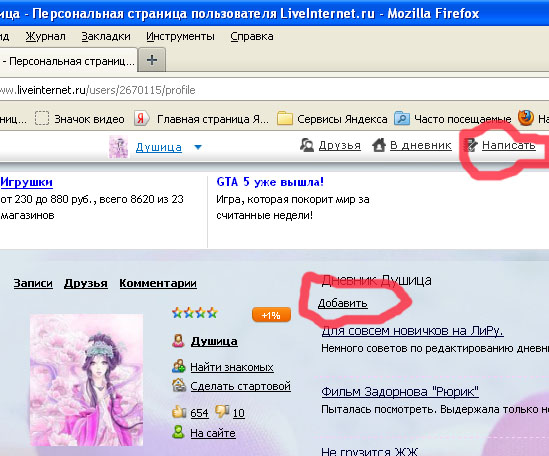
Если вы находитесь в ленте сообщений, то добавить запись можно как опять же через панель наверху блога, так и через кнопку "Новая запись", которая находится вверху ленты сообщений.
Появится вот такая форма:
Читать далее...
Как-то меня просили составить инструкцию, как писать сообщения в блоге.
Вот, собственно, и инструкция.
1. Если вы находитесь в профиле дневника, нажимаете "Добавить". Либо сверху есть такая белая горизонтальная панель, можно нажать там "Написать".
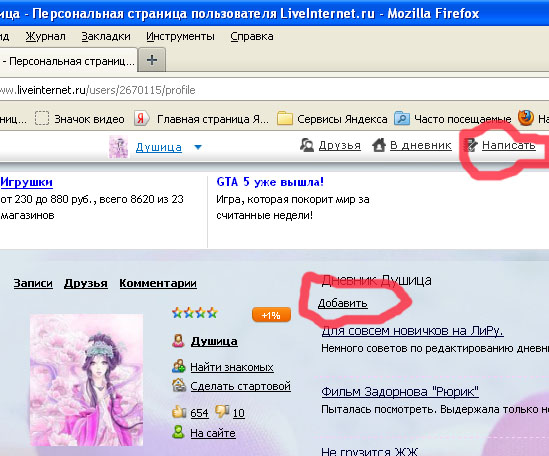
Если вы находитесь в ленте сообщений, то добавить запись можно как опять же через панель наверху блога, так и через кнопку "Новая запись", которая находится вверху ленты сообщений.
Появится вот такая форма:
|
| Страницы: | [1] |







